浏览器下载的文件被删除怎么恢复 浏览器下载文件被删除如何找回
更新时间:2024-01-18 13:35:02作者:xinxin
我们在日常操作电脑的过程中,也经常会用到浏览器来进行搜索相关文件下载,然而微软系统自带的防火墙在对浏览器下载的文件进行检测之后,却难免会出现浏览器下载的文件被删除的情况,对此浏览器下载的文件被删除怎么恢复呢?这里小编就来教大家浏览器下载文件被删除如何找回,一起来了解下吧。
具体方法如下:
1、打开浏览器,点击右上角的三个横杠图标,进入界面上下滑动,点击左侧栏的历史记录图标。
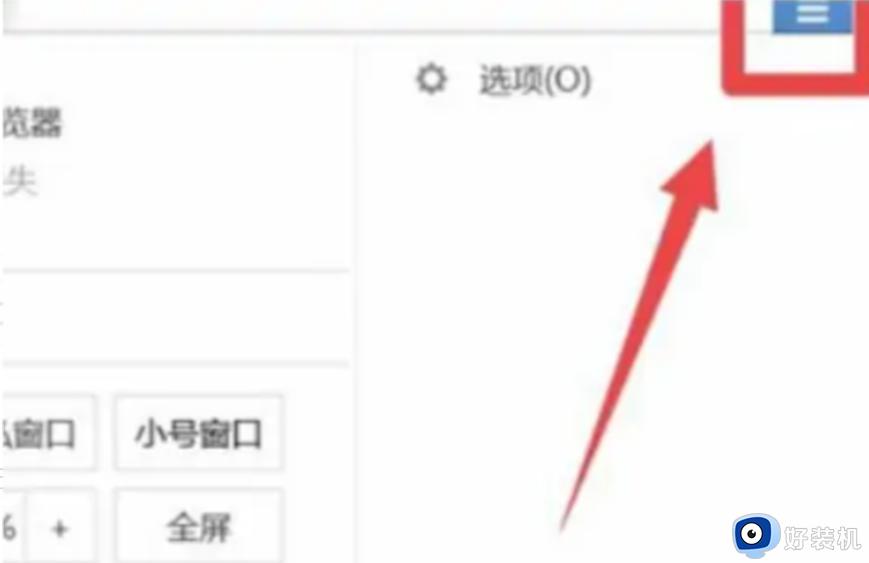
2、进入界面以后,发现历史浏览记录不见了。
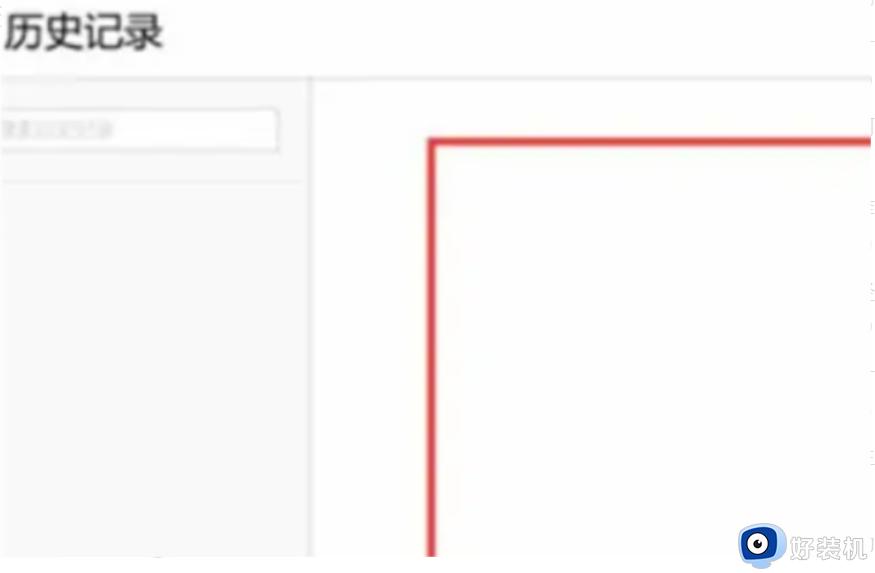
3、点击主界面左下角的放大镜搜索图标,输入框内输入%appdata%,点击上方最佳匹配的文件夹。
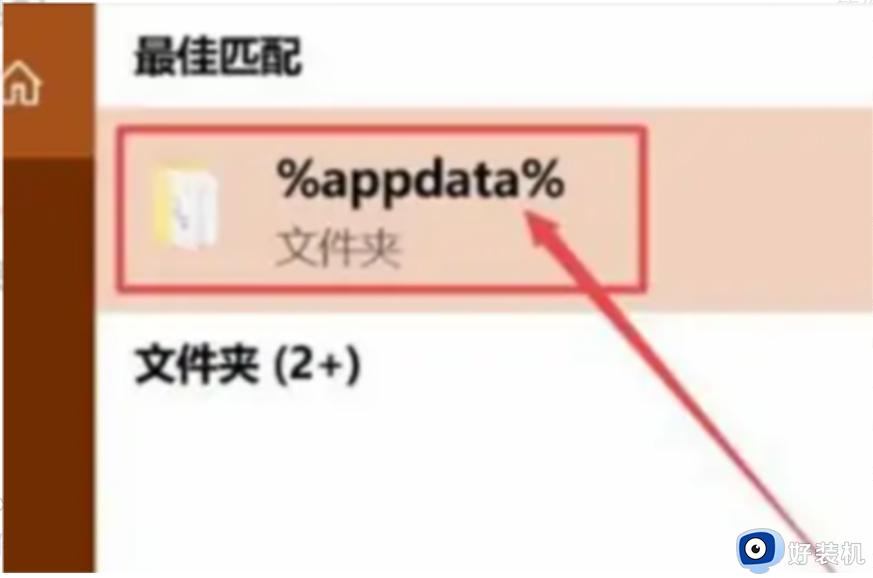
4、进入界面,左侧栏点击sogouexplorer/Dailybackup文件夹,在里面找到uhistroy3.db.日期,日期选择前一天的。鼠标点击这个文件,键盘按住CTRL+c。
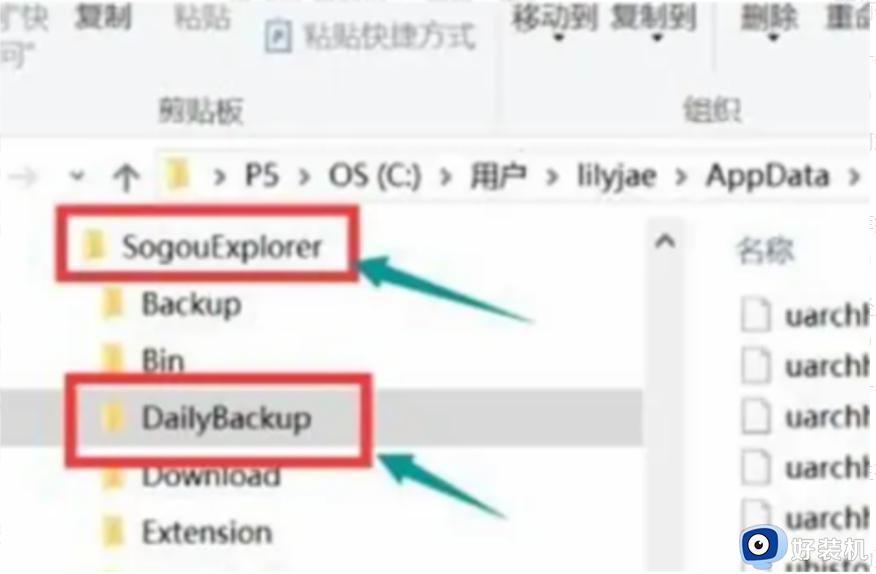
5、返回sogouexplorer文件夹,找到uhistroy3.db文件,点击将它删除。在空白处点击,键盘按住CTRL+v。
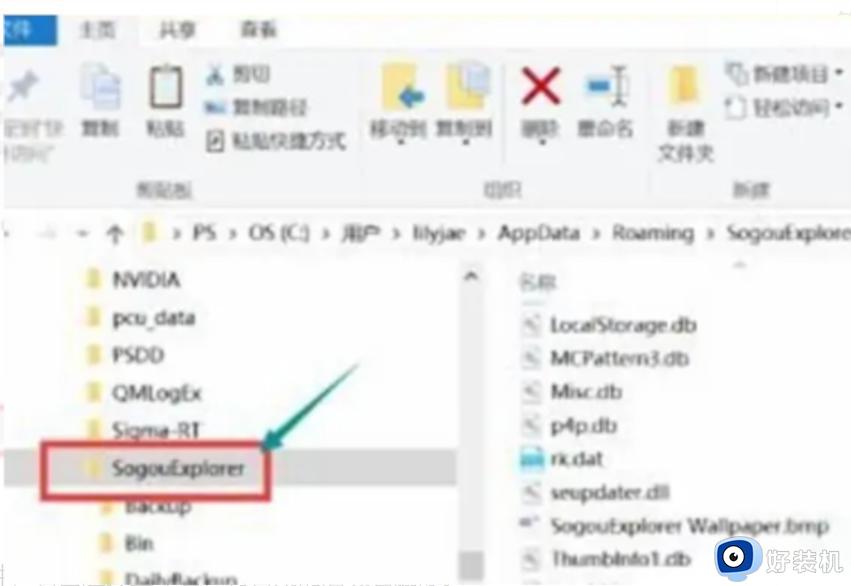
6、粘贴完成以后,鼠标点击该文件,右击选择重命名,将日期的后缀名删除。
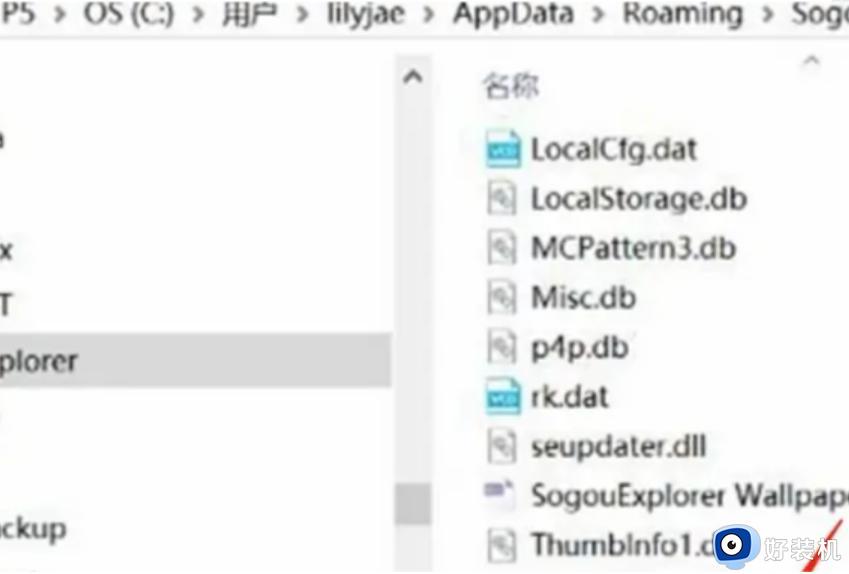
7、此时,返回到浏览器的历史浏览记录,里面的记录已经恢复了。
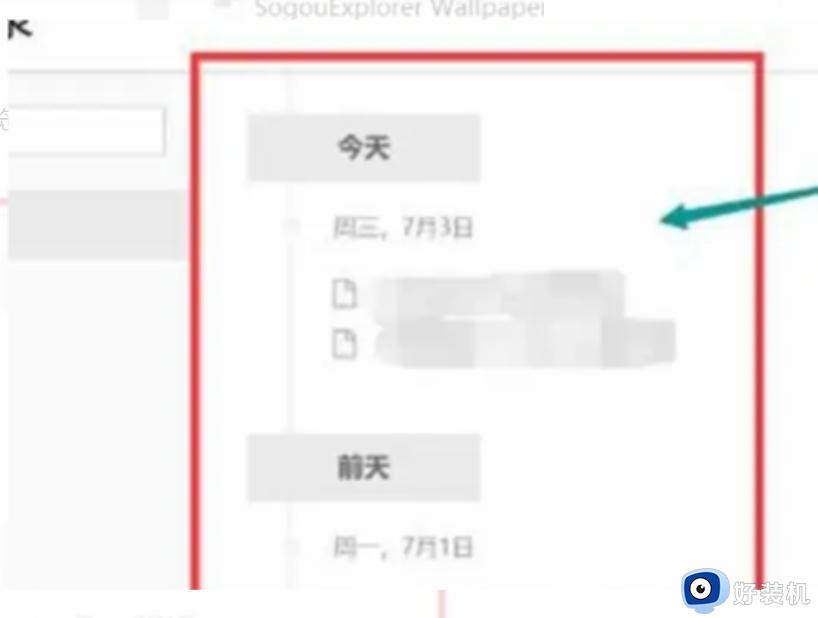
以上就是小编给大家分享的浏览器下载文件被删除如何找回所有内容了,还有不清楚的用户就可以参考一下小编的步骤进行操作,希望本文能够对大家有所帮助。
浏览器下载的文件被删除怎么恢复 浏览器下载文件被删除如何找回相关教程
- 浏览器最近删除清空怎么恢复 浏览器历史清空了还能找回来吗
- 谷歌浏览器如何删除单个网站cookie 谷歌浏览器删除单个网站cookie的步骤
- 浏览器cookie怎么清理 浏览器如何删除cookie记录
- 如何彻底删除2345浏览器 怎么将2345浏览器彻底删除
- uc浏览器网盘怎么删除 清除uc网盘数据的方法
- 火绒软件删除的文件在哪找 被火绒安全软件删除的文件怎么恢复
- 苹果浏览器怎么删除历史记录 苹果自带浏览器如何删除历史记录
- 如何解除谷歌浏览器被防火墙拦截 被防火墙拦截的谷歌浏览器怎么解决
- wps如何恢复删除的文件 wps已删除文件如何找回
- 浏览器怎么找回删除的历史记录 浏览器删掉的历史记录怎么找回来
- wps里插pdf文件内容的方法 pdf内容怎么放在wps文档
- 怎么在电脑桌面添加便利贴 电脑中如何在桌面上创建便签
- 360热点资讯怎么关?360浏览器热点资讯的关闭教程
- 电脑宽带如何改密码wifi网络 电脑宽带怎么更改wifi网络密码
- 电脑屏幕黑屏但是正常运行怎么回事 电脑屏幕黑屏了但是主机正常运行如何处理
- 电脑屏幕颠倒过来如何恢复正常?电脑屏幕倒过来了怎样能恢复
电脑常见问题推荐
- 1 360热点资讯怎么关?360浏览器热点资讯的关闭教程
- 2 另一台电脑搜索不到共享打印机怎么办 别的电脑搜索不到共享打印机解决方法
- 3 windows update无法开启怎么办 windows update服务无法开启如何解决
- 4 windows update 80072efe无法更新什么情况 windowsupdate更新错误80072ee2如何解决
- 5 魔兽官方对战平台进不去游戏怎么回事 魔兽官方对战平台进不了游戏如何处理
- 6 网络和internet设置没有wifi怎么办 电脑网络与internet设置里面没有wifi如何解决
- 7 任务栏右下角图标怎么合并 电脑任务栏右边图标如何合并
- 8 windows如何退出微软账号 电脑windows怎么退出微软账户
- 9 windows如何测试端口是否开放 windows怎样测试端口是否开放
- 10 cad标注字体大小怎么调整 cad标注字体大小在哪里修改
